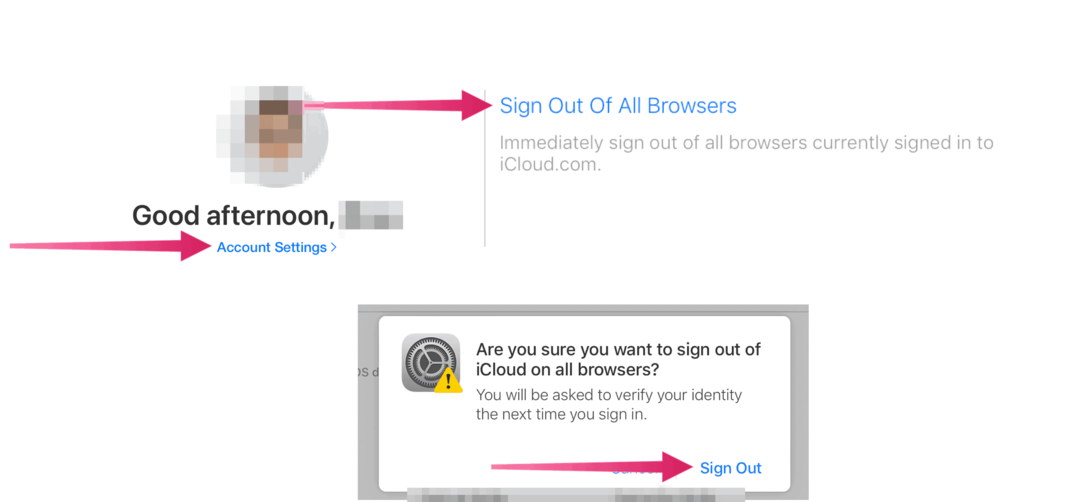Cum să vă conectați iPhone-ul la Windows 11
Microsoft Windows 11 I Phone Erou / / April 28, 2023

Ultima actualizare pe

Windows 11 vă permite acum să vă conectați iPhone-ul prin aplicația Phone Link. Acest ghid explică cum să-l configurați.
Microsoft le permite utilizatorilor să-și conecteze iPhone-urile la Windows 11 prin intermediul aplicației Phone Link. Funcția există încă din Windows 10, dar este compatibilă numai cu dispozitivele Android.
Versiunea anterioară permite conectarea iPhone-ului tău, dar doar îți permite partajați pagini web de pe iPhone pe Windows. Acum, cu noua versiune actualizată a aplicației Phone Link pe Windows 11, puteți trimite și primi texte prin iMessage și puteți efectua apeluri telefonice de pe desktop. Integrarea funcționează prin Bluetooth pentru a vă conecta dispozitivele fără fir.
Este un proces simplu să vă conectați iPhone-ul la Windows 11 folosind Phone Link. Urmați pașii de mai jos pentru a începe.
Cum să vă conectați iPhone-ul la Windows 11 cu aplicația Phone Link
Pentru a începe, va trebui să vă asociați iPhone-ul și Windows 11 prin Bluetooth pentru a activa funcționalitatea aplicației Phone Link. După ce l-ați configurat, puteți trimite și primi mesaje și puteți efectua și primi apeluri de pe desktop.
Pentru a vă conecta iPhone-ul cu Windows 11:
- apasă pe Tasta Windows pentru a lansa start meniul.
- Tip Telefon Link și alegeți rezultatul de top sub Cea mai buna potrivire secțiunea meniului.
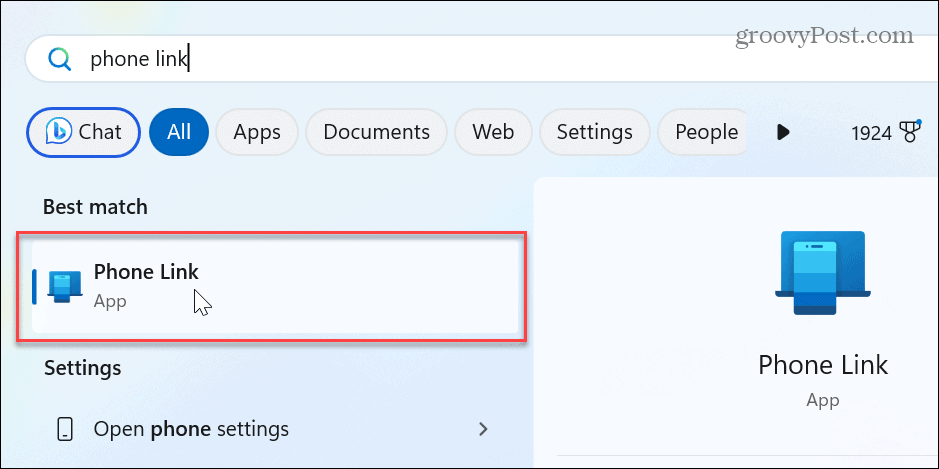
- Cand Telefon Link se lansează aplicația, permiteți-i să se actualizeze dacă este cazul.
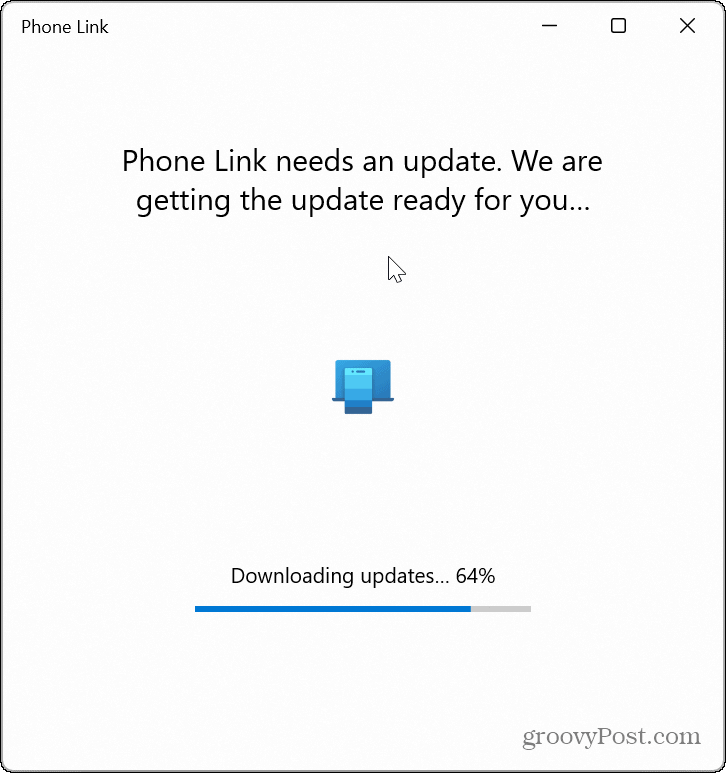
- Selectează iPhone când se lansează aplicația Phone Link.
Notă: Dacă butonul iPhone este gri, lansați Magazin Microsoft și actualizați aplicația Phone Link de la Bibliotecă > Obțineți actualizări.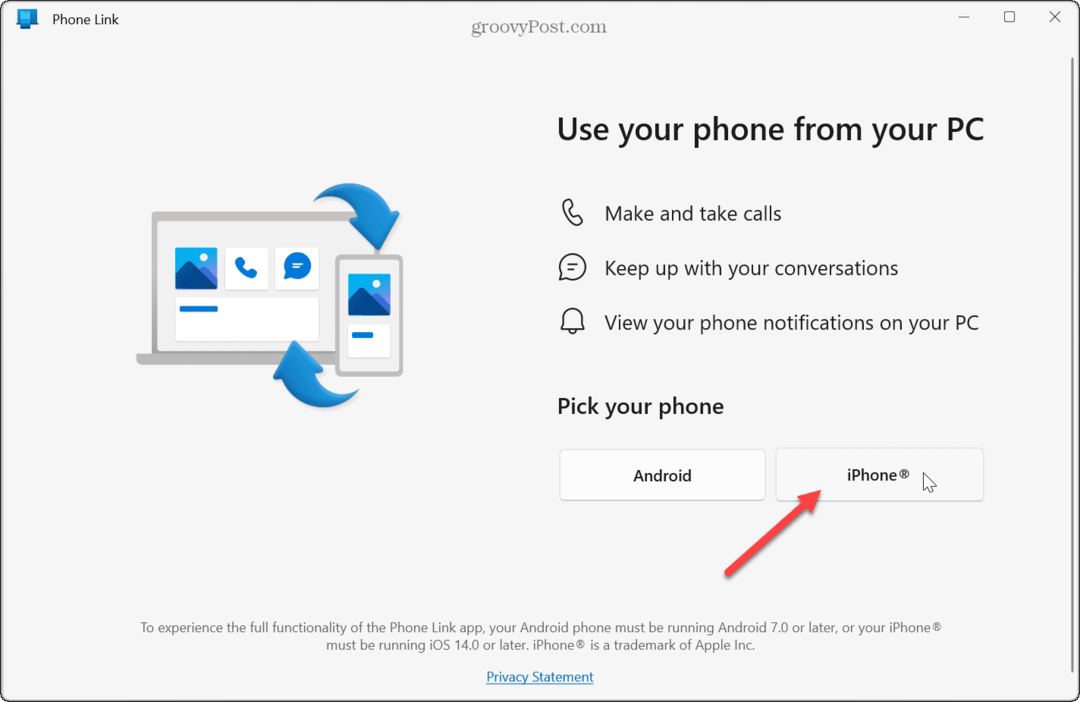
- Scanați cod QR pe ecran pentru a instala Link la Windows aplicația însoțitoare de pe iPhone.
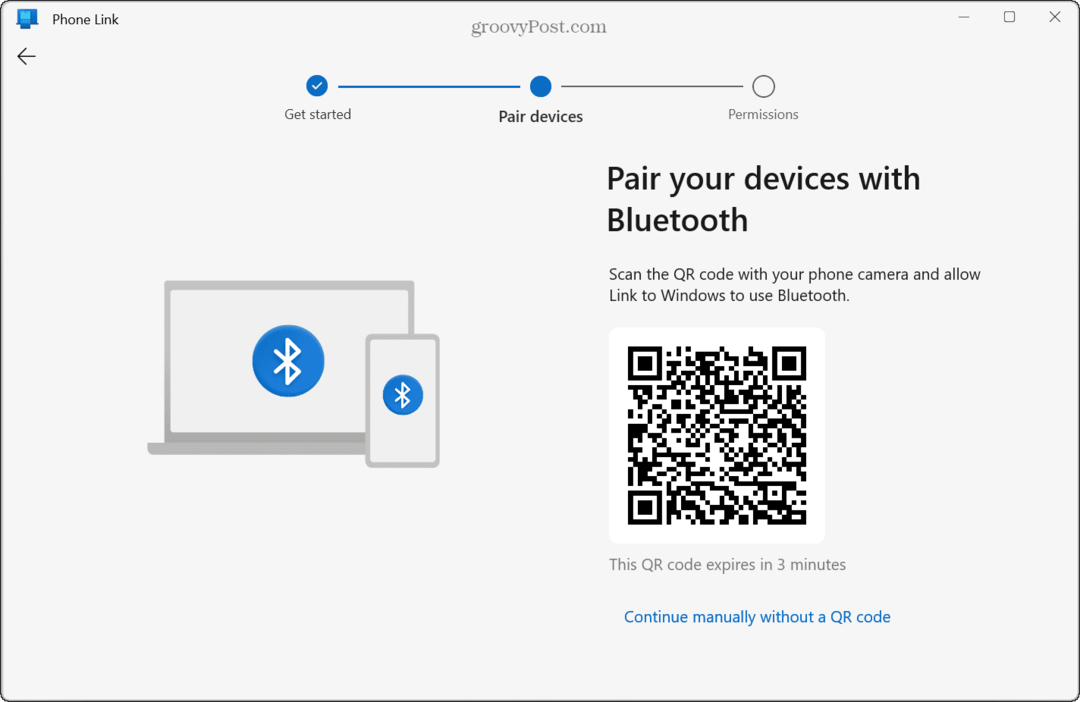
- Deschideți aplicația pentru a continua procesul de asociere.
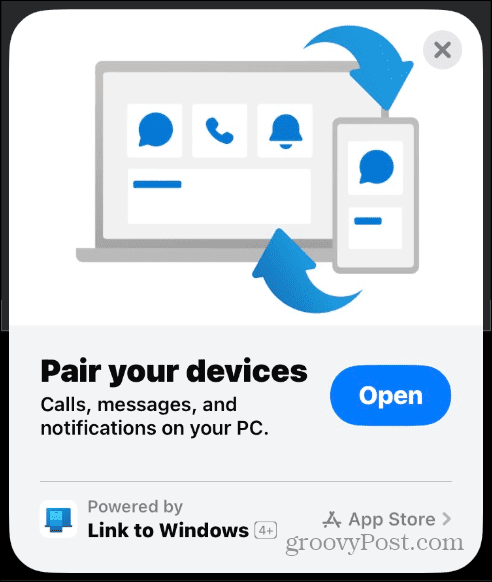
- Confirmați codul de asociere unic pe telefon și pe computer.
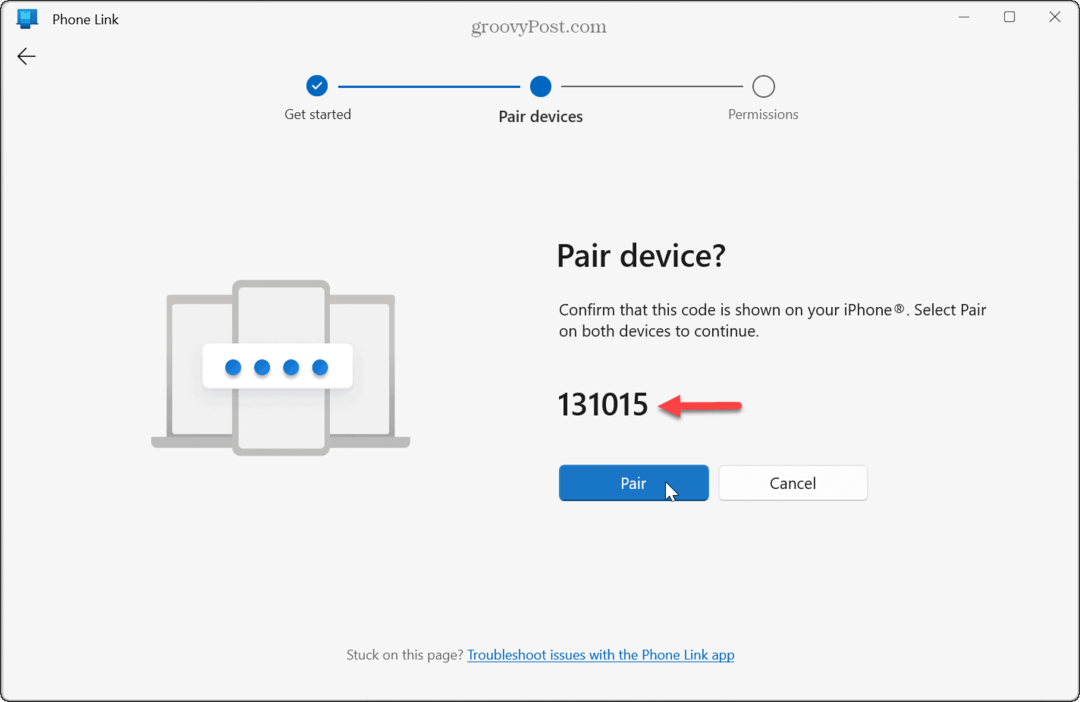
- Rețineți instrucțiunile de pe ecranul următor pentru a configura permisiunile pentru setările Bluetooth ale iPhone-ului dvs.
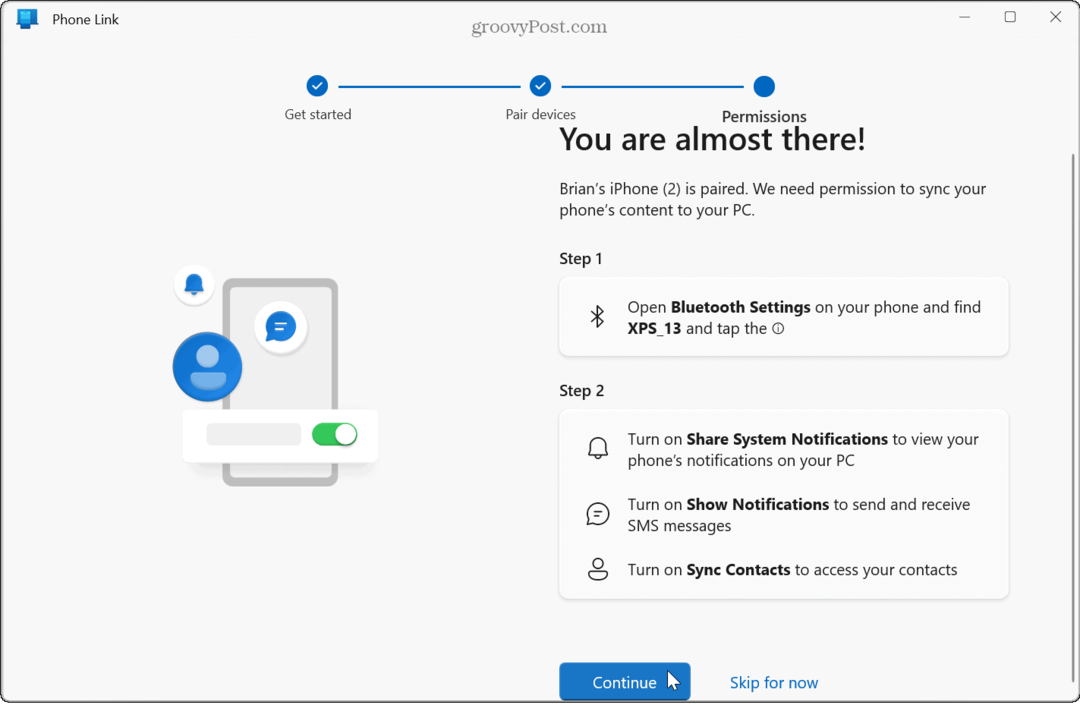
- Pornirea Partajați notificări și Partajați notificările de sistem setările sunt necesare pentru a primi mesaje și notificări de pe iPhone către aplicația Phone Link de pe desktopul computerului.
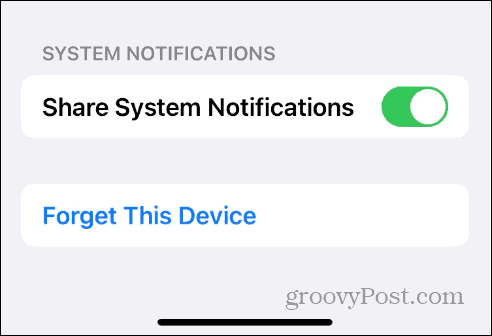
- După ce vă împerecheați dispozitivele și setați setările necesare, puteți trimite mesaje și apela persoanele de contact din iPhone de pe desktop.
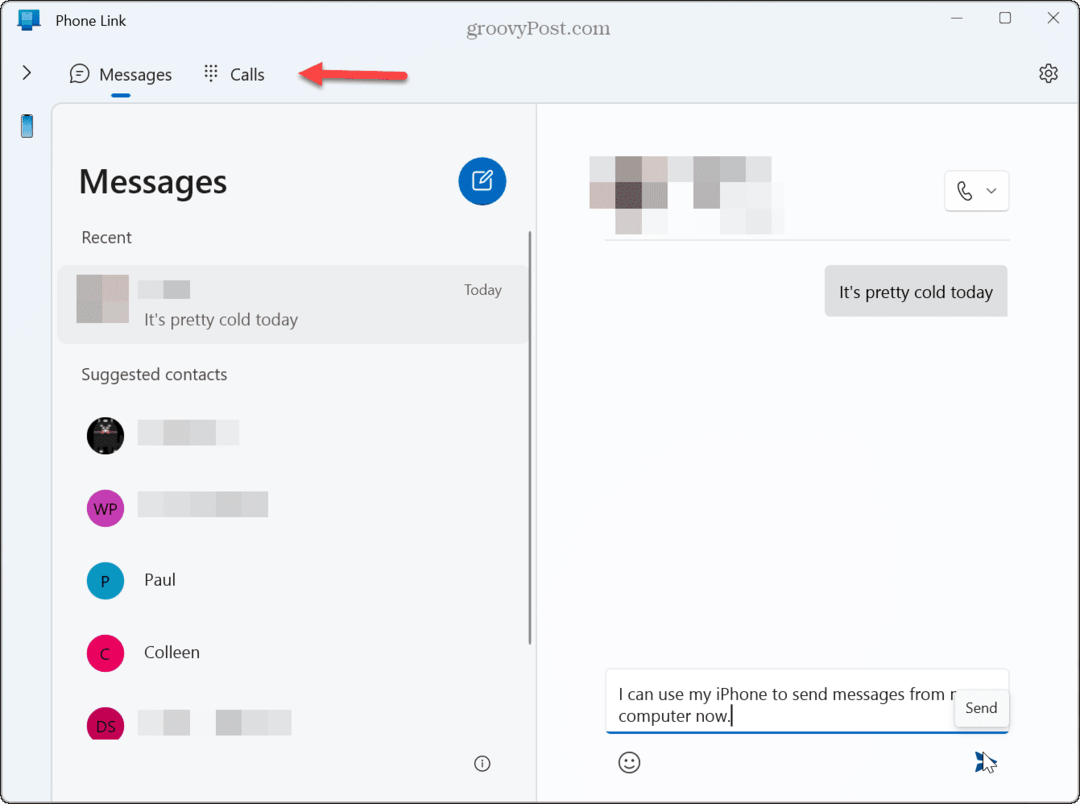
Limitări de conectare la iPhone și la telefon
Microsoft a actualizat de ani de zile aplicația Phone Link pe Windows cu compatibilitate cu Android. În prezent, integrarea iPhone nu oferă atât de multe funcții ca Android. De exemplu, puteți utiliza aplicații Android pe telefon prin intermediul aplicației Phone Link, dar nu există suport pentru aplicația iPhone în aplicație.
Cu toate acestea, există și alte omisiuni flagrante de reținut, deoarece soluția nu este atât de simplă pe cât ne-am dori. De exemplu, nu puteți trimite fotografii sau alte imagini, ceea ce pare ciudat, deoarece există suport în Windows 11 pentru iCloud Photos și aplicația Fotografii. De asemenea, nu acceptă chat-urile de grup și nu afișează istoricul conversațiilor. Phone Link va afișa numai mesajele trimise sau primite din aplicație.
Când închideți aplicația Phone Link sau reporniți Windows 11, vă șterge istoricul chatului. Deci, va trebui să vă referiți la telefon dacă nu vă amintiți anumite conversații cu care trebuie să urmați.
Deși este rudimentar, este un început bun pentru utilizatorii de iPhone și Windows să trimită mesaje de bază și să efectueze apeluri telefonice. Funcția de apelare funcționează așa cum v-ați aștepta atunci când utilizați un microfon sau căști sau o altă configurație atunci când efectuați apeluri de pe computer.
Utilizarea dispozitivelor mobile cu Windows 11
Utilizarea telefonului și a altor dispozitive mobile cu computerul este utilă în mai multe scenarii. Și trimiterea de mesaje text sau apelarea de pe iPhone prin intermediul desktopului Windows este utilă.
Există și alte moduri de a folosi dispozitivele mobile pe Windows 11 pentru a partaja fișiere și multe altele. De exemplu, învață cum conectați Android la Windows 11 cu aplicația Phone Link. Sau vezi cum activați Blocarea dinamică pentru a vă asigura computerul atunci când vă îndepărtați de el.
Dispozitivele cu conectivitate Bluetooth sunt întotdeauna importante pentru imprimante și alte periferice și le puteți gestiona Dispozitive Bluetooth pe Windows 11. De asemenea, dacă nu vă puteți găsi telefonul în lista de dispozitive Bluetooth, schimbați numele Bluetooth pe iPhone. Și dacă aveți nevoie să partajați date, puteți partajați fișiere prin Bluetooth pe Windows.
Cum să găsiți cheia de produs Windows 11
Dacă trebuie să transferați cheia de produs Windows 11 sau doar aveți nevoie de ea pentru a face o instalare curată a sistemului de operare,...